Este post fue publicado en el foro hace un par de meses, creo que es hora de que pase al blog, dudas, comentarios todo pueden hacerlo en los comentarios, por favor NO FLAME si no te agrada Vim solo retirate del post 🙂
Me saltare la parte básica porque se volverá muy extenso si quieres o estas interesado en aprenderlo te recomiendo que desde la terminal ejecutes
$ vimtutor
Ahora si, sin mas comenzamos 😀
Macros en VIM
Tal vez no sea uno de los grandes misterios de vim pero es bueno saberlo vim tiene soporte de macros es posible almacenar macros de la a a la z ; para comenzar a grabar solo es necesario presionar q+letra para dejar de grabar presionamos q y para invocar la macro es algo como numero+@+letra.
Donde:
letra: Es una tecla de la a a la z.
numero: Es el numero de veces que repetiremos la acción.
Esto nos facilitara muchas tareas repetitivas. Por ejemplo; Supongamos que tenemos estas lineas:
uno ejemplo uno dos ejemplo dos tres ejemplo tres cuatro ejemplo cuatro cinco ejemplo cinco
Queremos darle este formato:
'uno': 'ejemplo' 'uno'; 'dos': 'ejemplo' 'dos'; 'tres': 'ejemplo' 'tres'; 'cuatro': 'ejemplo' 'cuatro'; 'cinco': 'ejemplo' 'cinco';
Aquí es donde las macros nos facilitan todo 🙂
Secuencia utilizada:
qa I ' [Esc] ea ': [Esc] wi ' [Esc] ea ' [Esc] wi ' [Esc] A '; [Esc] 0j q
Posteriormente colocar el cursor en la linea a cambiar y utilizar numero+@+letra en este caso usé 4+@+a
Sustituir
Una herramienta muy importante en Vim es la de sustituir para ello nos situamos en Vim modo Normal presionando Esc posteriormente presionamos : y escribimos el comando digo comando porque no esta limitado a sustitución. es muy similar a RegEx
Ejemplos:
El mas común cambiar una cadena de caracteres en todo el documento:
Comando:
:%s/vim/Vim/g
Sustituye en todas las lineas vim por Vim nota: si no tuviera el signo % solo buscaría en la linea que estés ubicado
Sustituir entre cierto rango acá entre las lineas 3,5:
Comando:
:3,5s/Vim/VIM/g
De la linea 3 a la 5 sustituye Vim por VIM
Acá noten que no hay una g al final este solo edita la primera palabra que coincide
Comando:
:3,5s/Vim/VIM
Con esta linea eliminamos todas las lineas que contengan un #
Comando:
:.,$g/#/d
de la linea actual . hasta el final del documento $ busca los numeral # y eliminalos d
Acá un comando ordenar la sección del archivo
Comando:
: 3,$sort
De la linea 3 hasta el final del documento ordenalo
Otros Comandos
Aquí el truco esta en el comando :r read lo que hace este como su nombre lo dice hahaha leer, podrías agregar el texto de otro documento, pero en este ejemplo agregamos el indicador ! que este por separado es ejecutar, es posible ejecutar un script desde el mismo vim para debugear o cualquier cosa que se te ocurra acá un ejemplo:
Comando por orden de aparición:
#Fecha: :r!date #Fecha con formato: :r!date +\%D #Listar directorios: :r!ls Documentos
Estoy usando comandos comunes pero vim toma la salida de cualquier comando y la inserta como texto en el documento.
Y Esto solo es una pequeña parte aun falta mas… Y las cosas que desconozco hahahaha.
Selección
Por ultimo pero no menos importante es el estado Visual donde podemos seleccionar lineas para manipularlas fácilmente. Existen tres tipos de selección visual.
v Visual por caracteres
V Visual por lineas
control+v Visual por bloques
Seleccionar lo que esta dentro de un paréntesis:
v% Si estas en el inicio/final del paréntesis
vib Si estas dentro de los paréntesis
Selecciona lo que esta dentro de comillas dobles o sencillas:
vi' Selecciona comillas sencillas
vi" Selecciona comillas dobles
viB Selecciona todo lo que este dentro de las llaves
Selección por linea
ggVG Selecciona todo el documento
Aquí básicamente es gg ir al inicio; entrar al selector visual V; e ir al final G.
Selección por bloque
control+v
[control] v e5j C [escribes el texto] [esc] [esc]
Y en este entras al selector visual por bloques controlv, avanzo al final de la palabra, y 5 lineas abajo 5j, borro la palabra con C escribo el texto a sustituir y presiono Esc Esc.
El otro es igual pero en lugar de c es algo como elimina y entra en modo insert utilizo i entra en modo insert I donde el puntero esta localizado.
Todo esto que explico tal vez parezca misterioso o algo por el estilo como vim ninja hahaha pero no es nada que no este en el manual de vim Vim tiene una de las mejores documentaciones que conozco para entrar a la documentación solo ingresen
:help
si necesitan algo en especifico
:help :w
Esto los llevara directamente a la sección que habla de :w guardar.
Ahora si… Feliz Vim gente. 😀





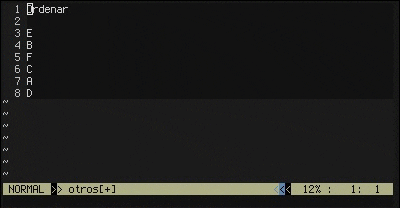
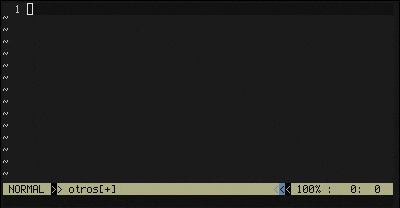

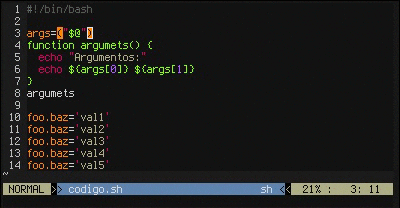

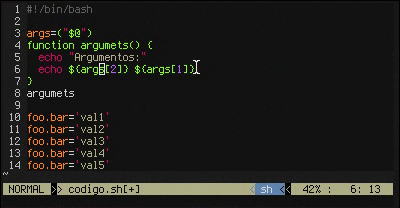

Creo que comenzaré a usar Vim 🙂
Excelente articulo gracias por compartirlo. No sabía lo de seleccionar por bloque. Saludos!
Emacs…, creo que alguien tenia que decirlo, asi que para que esperar mas :D, no, no es el inicio de un Flame, entre Emacs y Vim no puede caber discusion :D, esta bastante claro cual es superior, y no, no e Vim ;).
Sí, sí es el inicio de un flame. Cuidado con ese tipo de comentarios porque no tienen nada de objetivo. Además, no aporta en nada a lo que trata el artículo. Saludos.
Emacs! Emacs! Emacs! 😀
Emacs for the masses!
«[…]creo que alguien tenia que decirlo[…]» Jajaja, +1!
Viste como es, viene uno que se hace el exótico y dice «cursores con flechas? WASD? No no, yo les mostraré el camino, es hjkl» y hay un montón que se prenden detrás >:D
@Blablabla: bien ahí, tu nick hace honor a tu cháchara!
Una encuestica para ver cuál prefieren los lectores no vendría mal.
¡Genial! Vim es de lejos el mejor editor de texto. Ojala publiquen mas seguido en este sitio sobre dicho editor. Saludos.
Siempre tuve problemas para entender las macros en Vim, ahí en un ratito libre le doy una vuelta 😛
Nota: Para los usuarios de KDE, usen Vim-QT 😀
Gracias 😀
Por fin mi Galaxy Mini tendrá una razón más para vivir: no tengo EMACS, pero sí VIM.
Tomaré en cuenta tus tips.
buena info gracias 🙂
comparte tu vimrc esta muy entendible visualmente agradable :)!!! espero que me lo compartas :)!
Claro que lo hare 😀 deja preparo un post
Wow se ve muy bueno :)! jaja comenzare a practicar mas, y mas tu vimrc se ve muy bien O.o! espero que lo compartas porfavor ;)!
De hecho no es tanto vimrc, pero explicare que he hecho hahaha
jaja mucho mejor :)! asi todos aprendemos jaja gracias :)! 😉
Muy buenos consejos Wada. La verdad es que mis necesidades de programador son muy básicas y quizá por eso nunca he llegado a ver el potencial de Vim. No obstante me parece interesante lo que comentas. Intentaré ponerlo en práctica cuando tenga que hacer alguna cosa.
Muchas gracias!
Excelente post! Aunque ya sabía estos tips muy bien explicado para los que no los conocían!
Una pequeña ayuda para usuarios nuevos, «vimtutor» se encuentra en inglés, para aquellos que quieran el tutorial en español, simplemente escriban «vimtutor es».
Amo vim, mi vida seria totalmente distintinta sin él!
Hace 2 años que lo utilizo y cada dia me sorprendo mas =)
Saludos
P/D: El que quiera ver un ejemplo de configuracion .vimrc, los invito a ver el mio! =) https://github.com/jlgasparrini/dotvimrc